 Primeira página > Tutorial de software > O aplicativo Fotos não funciona após a atualização do Windows 10, como corrigir
Primeira página > Tutorial de software > O aplicativo Fotos não funciona após a atualização do Windows 10, como corrigir
O aplicativo Fotos não funciona após a atualização do Windows 10, como corrigir
Às vezes, mas nem sempre, as atualizações do Windows 10 podem causar algumas falhas. Algumas pessoas relatam que o aplicativo Fotos parou de funcionar após a atualização do Windows 10. Problemas semelhantes ocorrem, por exemplo, o aplicativo Fotos não abre, o aplicativo Fotos trava sempre que você tenta usá-lo, o aplicativo Fotos não mostra fotos e assim por diante. De qualquer forma, aqui estão quatro métodos que você pode tentar corrigir o problema “O aplicativo Fotos do Windows 10 não funciona”. Pelo menos um método ajudará.
- Maneira 1: Usando a solução de problemas do Windows
- Maneira 2: redefinir o aplicativo Fotos
- Maneira 3: Remover a atualização do Windows instalada recentemente
- Maneira 4: reinstalar o aplicativo Fotos
Maneira 1: corrigir "O aplicativo Fotos não funciona" com a solução de problemas do Windows
O Windows 10 vem com um solucionador de problemas integrado, que pode ajudar a solucionar problemas que podem impedir o funcionamento correto dos aplicativos da Windows Store. Se o seu aplicativo Fotos não funcionar corretamente, você pode tentar primeiro o solucionador de problemas.
Etapa 1: Abra o aplicativo Configurações usando a tecla Win I e vá para Atualização e segurança.
Etapa 2: Selecione Solução de problemas no painel esquerdo. No painel direito, role para baixo até Aplicativos da Windows Store e destaque-o e clique no botão "Executar o solucionador de problemas".
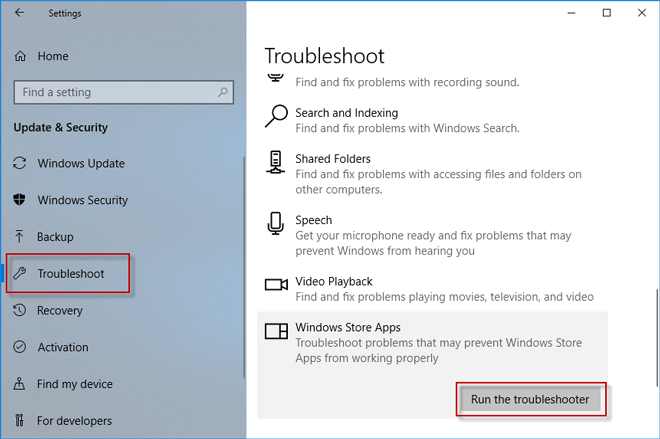
Etapa 3: O Windows 10 detectará automaticamente todos os aplicativos da Windows Store, incluindo o aplicativo Fotos, e fornecerá soluções viáveis. Você pode seguir as instruções na tela para corrigir o problema do aplicativo.
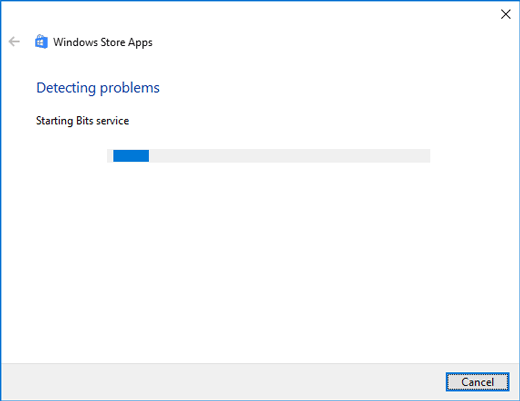
Maneira 2: redefinir o aplicativo Fotos
Se o primeiro método não funcionar, o segundo método que você pode tentar é redefinir o aplicativo Fotos do Windows 10 para disponibilizá-lo.
Etapa 1: abra o aplicativo Configurações e vá para Aplicativos.
Etapa 2: Selecione "Aplicativos e recursos" no painel esquerdo, role para baixo até Microsoft Photos e destaque-o. Em seguida, clique em Opções avançadas.
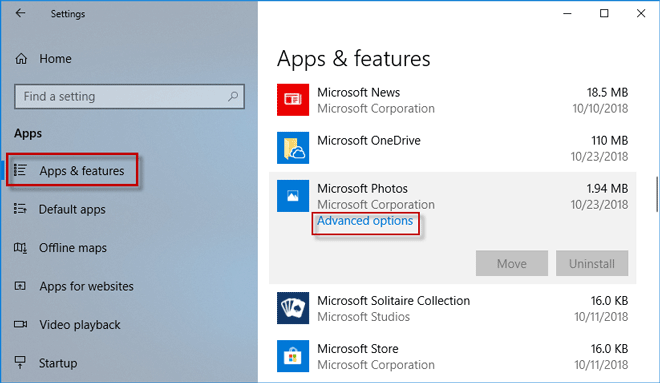
Etapa 3: Agora, clique no botão Redefinir e, quando solicitado, clique em Redefinir novamente. Assim que a redefinição for concluída, você verá uma marca de seleção ao lado do botão Redefinir.
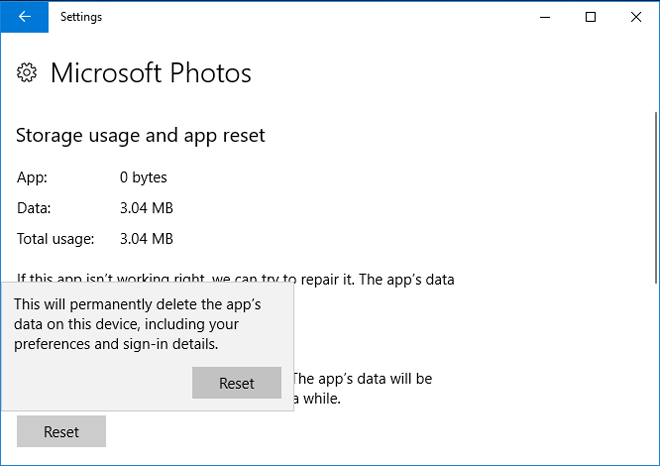
Etapa 4: reinicie o Windows 10 e veja se o aplicativo Fotos funciona normalmente.
Maneira 3: Remover as atualizações do Windows instaladas recentemente
Se o seu aplicativo Fotos do Windows 10 parou de funcionar corretamente após a instalação recente de certas atualizações do Windows e se os dois métodos acima não ajudarem a corrigir o problema, você pode tentar remover as atualizações.
Etapa 1: Abra Configurações e vá para Atualização e segurança.
Etapa 2: Selecione Windows Update no painel esquerdo e, no painel direito, clique em Ver histórico de atualizações.
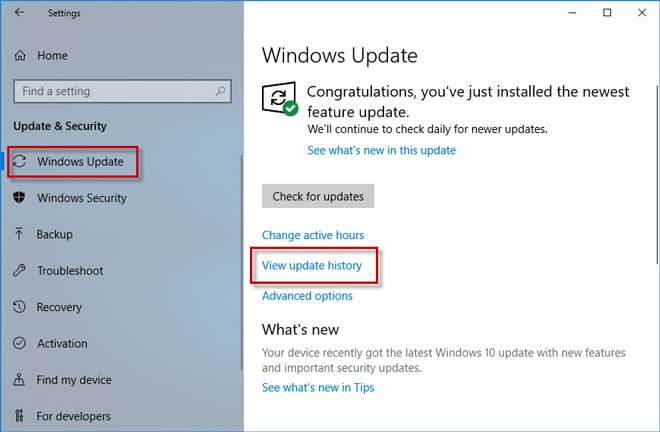
Etapa 3: Agora, você pode ver as atualizações do Windows 10 instaladas recentemente aparecerem aqui. São as atualizações que provavelmente fazem com que o aplicativo Fotos do Windows 10 não funcione corretamente. Clique em Desinstalar atualizações.
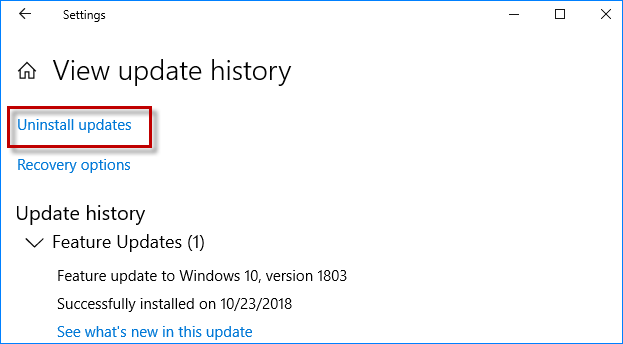
Etapa 4: Agora você será direcionado para a página Atualizações instaladas no Painel de controle e poderá visualizar as atualizações instaladas claramente na lista. Clique com o botão direito na atualização e clique em Desinstalar. Quando solicitado, clique em Sim para desinstalar a atualização.
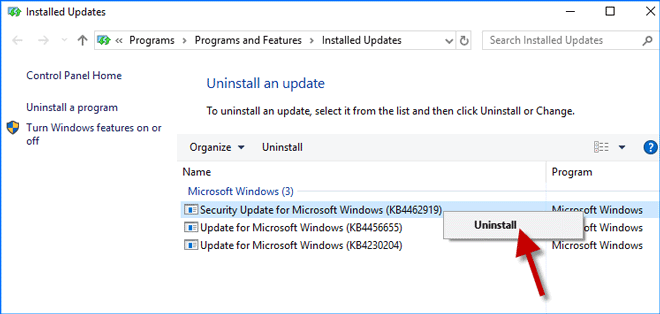
Etapa 5: Aguarde enquanto as atualizações são desinstaladas. Isso pode levar vários minutos.
Etapa 6: Após a conclusão da desinstalação, reinicie o computador para aplicar as alterações. Depois disso, seu aplicativo Fotos do Windows 10 pode funcionar normalmente.
Maneira 4: Corrigir "O aplicativo Fotos do Windows 10 não funciona" reinstalando
Se nenhum dos métodos acima funcionar, o último método é desinstalar o aplicativo Fotos do Windows 10 e reinstalá-lo. O aplicativo Fotos é um aplicativo integrado no Windows 10 e você não poderá desinstalá-lo normalmente, então você terá que remover o aplicativo Fotos por meio do Windows PowerShell ou usando um desinstalador de terceiros. Depois de desinstalá-lo, baixe-o novamente na Microsoft Store e instale-o no Windows 10. Normalmente, o aplicativo Fotos pode funcionar corretamente após uma reinstalação.
-
 Como ativar ou desativar a Cortana na tela de bloqueioSe você executa a versão mais recente do Windows 10, agora você pode ter a Cortana na tela de bloqueio (Win L) onde você pode fazer perguntas como &qu...Tutorial de software Publicado em 2024-11-08
Como ativar ou desativar a Cortana na tela de bloqueioSe você executa a versão mais recente do Windows 10, agora você pode ter a Cortana na tela de bloqueio (Win L) onde você pode fazer perguntas como &qu...Tutorial de software Publicado em 2024-11-08 -
 Cities Skylines 2 Salvar desapareceu? 3 soluções viáveis aqui!Você ainda está jogando Cities Skylines 2, lançado em 2023? Este jogo é popular desde que foi lançado, no entanto, os jogadores ainda encontram vários...Tutorial de software Publicado em 2024-11-08
Cities Skylines 2 Salvar desapareceu? 3 soluções viáveis aqui!Você ainda está jogando Cities Skylines 2, lançado em 2023? Este jogo é popular desde que foi lançado, no entanto, os jogadores ainda encontram vários...Tutorial de software Publicado em 2024-11-08 -
 Você precisa da Play Store no seu Fire Tablet para obter esses 10 aplicativos popularesAmazon Fire Tablets são alguns dos gadgets mais acessíveis do mercado. Por aproximadamente o mesmo preço do jantar e bebidas para dois, você ganha um...Tutorial de software Publicado em 2024-11-08
Você precisa da Play Store no seu Fire Tablet para obter esses 10 aplicativos popularesAmazon Fire Tablets são alguns dos gadgets mais acessíveis do mercado. Por aproximadamente o mesmo preço do jantar e bebidas para dois, você ganha um...Tutorial de software Publicado em 2024-11-08 -
 2 correções para o Microsoft Word não abrir no iPhone e iPadCorreções básicas Verifique o armazenamento do OneDrive: Todos os seus documentos do Word são salvos no OneDrive. Portanto, você precisa de espaço suf...Tutorial de software Publicado em 2024-11-08
2 correções para o Microsoft Word não abrir no iPhone e iPadCorreções básicas Verifique o armazenamento do OneDrive: Todos os seus documentos do Word são salvos no OneDrive. Portanto, você precisa de espaço suf...Tutorial de software Publicado em 2024-11-08 -
 Não é possível atualizar seu iPhone ou iPad? 9 maneiras de consertarVejamos algumas correções que ajudarão você a executar corretamente o software de sistema mais recente em seu dispositivo. Veja como consertar seu iP...Tutorial de software Publicado em 2024-11-08
Não é possível atualizar seu iPhone ou iPad? 9 maneiras de consertarVejamos algumas correções que ajudarão você a executar corretamente o software de sistema mais recente em seu dispositivo. Veja como consertar seu iP...Tutorial de software Publicado em 2024-11-08 -
 2 maneiras de consertar o Google Chrome que não abre no MacCorreções Preliminares Tornar o Google Chrome aberto na inicialização: Abra as Preferências do Sistema > selecione Usuários e Grupos > deslize para It...Tutorial de software Publicado em 2024-11-08
2 maneiras de consertar o Google Chrome que não abre no MacCorreções Preliminares Tornar o Google Chrome aberto na inicialização: Abra as Preferências do Sistema > selecione Usuários e Grupos > deslize para It...Tutorial de software Publicado em 2024-11-08 -
 O que você precisa saber sobre os problemas de saúde da bateria do iPhone 14Você notou que a saúde da bateria do seu iPhone 14 ou iPhone 14 Pro se deteriorou mais rápido do que o normal após o uso prolongado? Você não está so...Tutorial de software Publicado em 2024-11-08
O que você precisa saber sobre os problemas de saúde da bateria do iPhone 14Você notou que a saúde da bateria do seu iPhone 14 ou iPhone 14 Pro se deteriorou mais rápido do que o normal após o uso prolongado? Você não está so...Tutorial de software Publicado em 2024-11-08 -
 Como usar o PowerPoint Speak para ler o texto da sua apresentaçãoQuer ouvir o texto da sua apresentação do PowerPoint lido em voz alta sem precisar fazer isso sozinho? Com o recurso PowerPoint Speak, também conhecid...Tutorial de software Publicado em 2024-11-08
Como usar o PowerPoint Speak para ler o texto da sua apresentaçãoQuer ouvir o texto da sua apresentação do PowerPoint lido em voz alta sem precisar fazer isso sozinho? Com o recurso PowerPoint Speak, também conhecid...Tutorial de software Publicado em 2024-11-08 -
 O painel de controle do Windows 11 está faltando configurações importantes, veja onde encontrá-lasDurante anos, desde a época do Windows 95, o Painel de Controle foi a principal forma de interagir com as configurações do Windows. Ocasionalmente, v...Tutorial de software Publicado em 2024-11-08
O painel de controle do Windows 11 está faltando configurações importantes, veja onde encontrá-lasDurante anos, desde a época do Windows 95, o Painel de Controle foi a principal forma de interagir com as configurações do Windows. Ocasionalmente, v...Tutorial de software Publicado em 2024-11-08 -
 O que devo fazer se não conseguir atualizar meu PC para o Windows 11?Com a data de fim da vida útil do Windows 10 chegando em 14 de outubro de 2025, o tema do que fazer com PCs antigos é cada vez mais importante. A res...Tutorial de software Publicado em 2024-11-08
O que devo fazer se não conseguir atualizar meu PC para o Windows 11?Com a data de fim da vida útil do Windows 10 chegando em 14 de outubro de 2025, o tema do que fazer com PCs antigos é cada vez mais importante. A res...Tutorial de software Publicado em 2024-11-08 -
 Bink2w32.dll está faltando no seu computador? Como consertarVocê encontra o erro bink2w32.dll está faltando em um momento? Quais são as causas desse erro e como corrigi-lo? Há algo a ter em conta durante o proc...Tutorial de software Publicado em 2024-11-08
Bink2w32.dll está faltando no seu computador? Como consertarVocê encontra o erro bink2w32.dll está faltando em um momento? Quais são as causas desse erro e como corrigi-lo? Há algo a ter em conta durante o proc...Tutorial de software Publicado em 2024-11-08 -
 Como corrigir arquivo Scanpst.exe ausente do Outlook no Windows?Como um dos clientes de e-mail mais famosos, o Outlook tem milhões de usuários em todo o mundo. No entanto, podem ocorrer vários erros, como a falta d...Tutorial de software Publicado em 2024-11-08
Como corrigir arquivo Scanpst.exe ausente do Outlook no Windows?Como um dos clientes de e-mail mais famosos, o Outlook tem milhões de usuários em todo o mundo. No entanto, podem ocorrer vários erros, como a falta d...Tutorial de software Publicado em 2024-11-08 -
 Reinstale sua versão atual do Windows para reparar arquivos do sistemaAo tentar atualizar o sistema operacional Windows, você pode receber a mensagem de erro “reinstale sua versão atual do Windows para reparar arquivos e...Tutorial de software Publicado em 2024-11-08
Reinstale sua versão atual do Windows para reparar arquivos do sistemaAo tentar atualizar o sistema operacional Windows, você pode receber a mensagem de erro “reinstale sua versão atual do Windows para reparar arquivos e...Tutorial de software Publicado em 2024-11-08 -
 O recente impulso de IA da Microsoft pode ser uma má notícia para PCs portáteis para jogosA Microsoft está apostando tudo na IA depois de um recente impulso para “PCs de IA”, é uma joint venture com Intel, AMD e Qualcomm. Uma das especific...Tutorial de software Publicado em 2024-11-08
O recente impulso de IA da Microsoft pode ser uma má notícia para PCs portáteis para jogosA Microsoft está apostando tudo na IA depois de um recente impulso para “PCs de IA”, é uma joint venture com Intel, AMD e Qualcomm. Uma das especific...Tutorial de software Publicado em 2024-11-08 -
 Como usar seu smartphone como microfone do WindowsEsteja você jogando com amigos ou participando de uma chamada do Zoom para trabalhar, um microfone é necessário no mundo pós-pandemia de hoje. Mas se...Tutorial de software Publicado em 2024-11-08
Como usar seu smartphone como microfone do WindowsEsteja você jogando com amigos ou participando de uma chamada do Zoom para trabalhar, um microfone é necessário no mundo pós-pandemia de hoje. Mas se...Tutorial de software Publicado em 2024-11-08
Estude chinês
- 1 Como se diz “andar” em chinês? 走路 Pronúncia chinesa, 走路 aprendizagem chinesa
- 2 Como se diz “pegar um avião” em chinês? 坐飞机 Pronúncia chinesa, 坐飞机 aprendizagem chinesa
- 3 Como se diz “pegar um trem” em chinês? 坐火车 Pronúncia chinesa, 坐火车 aprendizagem chinesa
- 4 Como se diz “pegar um ônibus” em chinês? 坐车 Pronúncia chinesa, 坐车 aprendizagem chinesa
- 5 Como se diz dirigir em chinês? 开车 Pronúncia chinesa, 开车 aprendizagem chinesa
- 6 Como se diz nadar em chinês? 游泳 Pronúncia chinesa, 游泳 aprendizagem chinesa
- 7 Como se diz andar de bicicleta em chinês? 骑自行车 Pronúncia chinesa, 骑自行车 aprendizagem chinesa
- 8 Como você diz olá em chinês? 你好Pronúncia chinesa, 你好Aprendizagem chinesa
- 9 Como você agradece em chinês? 谢谢Pronúncia chinesa, 谢谢Aprendizagem chinesa
- 10 How to say goodbye in Chinese? 再见Chinese pronunciation, 再见Chinese learning
























